WORD2007中脚注和尾注的攻略大全
word2007脚注和尾注的插入

脚注和尾注用于在打印文档中为文档中的文本提供解释、 批注以及相关的参考资料。可用脚注对文档内容进行注 释说明,而用尾注说明引用的文献。脚注或尾注
一般由两个链接的部分组成,即注释引用标记及相应的 注释文本。在您指定编号方案后,Microsoft Offቤተ መጻሕፍቲ ባይዱce Word 会自动对脚注和
尾注进行编号。可以在整个文档中使用一种编号方案, 也可以在文档的每一节中使用不同的编号方案。在添加、 删除或移动自动编号的注释时,Word 将
以文档中光标所在的位置插入脚注或尾注。3.插入脚注或 尾注后光标后自动定位到脚注或尾注的文本注释区,用 户可自己输入脚注或尾注的注释文本。4.双
击脚注或尾注编号,返回到文档中的引用标记。同样的, 双击文档中脚注或尾注的引用标记,则返回到文本注释 区。
完!谢谢观赏!
安博电竞 /
对脚注和尾注引用标记进行重新编号。★插入脚注或尾 注1.设置脚注或尾注的格式。点击功能区的“插入”,找 到“脚注”分组,点击“脚注”分组右下角的
“脚注”对话框启动器,将弹出“脚注和尾注”窗口, 如图所示。在“脚注和尾注”窗口,用户可以设置脚注 或尾注的位置,同时可以设置脚注或尾注的“编号
格式”。2.在页面视图中,把光标放在注释引用标记的位 置。在功能区上点击“引用”选项卡,找到“脚注”分 组,单击“插入脚注”或“插入尾注”,则可
Word核心技巧之:脚注和尾注使用方法(一)

Word核⼼技巧之:脚注和尾注使⽤⽅法(⼀)在⼀些报告、论⽂或书籍的专业的Word⽂档中,往往会有许多内容需要进⾏解释和标注,⽐如:(1)当⽂档有许多专业型的名词时,若不进⾏解释很多⾮专业⼈员基本不能理解其含义。
(2)当引⽤某位作者的知识论点时,为了版权的问题,同样需要对其出处进⾏标明。
(3)当论⽂涉及到参考⽂献时,也需要标注出处。
那么,这些时候,我们可以通过Word脚注和尾注功能对⽂章进⾏备注说明。
在介绍Word⽂档中脚注和尾注如何使⽤之前,我们先来了解⼀下什么是脚注和尾注?脚注:默认情况下,位于⽂章页⾯的最底端,是对当前页⾯中的某些指定内容的补充说明,印在书页下端的注⽂。
如,添加在⽂章⾸页下端的作者简介。
尾注:默认情况下,位于⽂档的末尾,是对⽂本的补充说明,列出了在正⽂中标记的引⽂的出处等内容。
尾注由两个关联的部分组成,包括注释引⽤标记和其对应的注释⽂本。
如,添加在论⽂末尾的参考⽂献⽬录。
OK,简单地了解完脚注和尾注,接下来我们⼀起看看如何使⽤它。
⼀、添加脚注和尾注若要在⽂档中添加脚注,⾸先需要将⿏标光标定位到需要补充说明的内容右侧。
然后点击【引⽤】-【脚注】-【插⼊脚注】按钮,此时,插⼊点被定位⾄页⾯底部,输⼊补充说明的内容即可。
添加完脚注之后,可发现正⽂内容右侧会⾃动添加⼀个数字编号1的引⽤标记,将⿏标放于上⽅,将显⽰补充说明的内容。
如果⽂档中添加了多个脚注,那么,数字编号将以2、3、4......进⾏标记排序。
技巧提⽰:按【Ctrl+Alt+F】组合键可快速添加脚注。
此外,尾注与脚注添加之后除了在⽂档中的位置有所不同之外,其操作⽅法基本相同,因此,这⾥不再赘述。
⼆、设置脚注和尾注的格式默认情况下,脚注位于⽂章页⾯的最底端,⽽尾注位于⽂档的末尾。
但这都不是固定不变的,我们可以通过设置改变它们的默认位置。
同时,包括脚注和尾注的编号⽅式等都可以进⾏⾃定义设置。
(1)改变脚注和尾注的位置Word中脚注和尾注的位置可以进⾏更改,点击【引⽤】-【脚注】组右下⾓的对话框启动按钮,打开“脚注和尾注”对话框,分别选中“脚注”或“尾注”单选按钮,在右侧的下拉列表中可以选择脚注和尾注的位置。
word尾注,教你如何自动标注参考文献如何标注尾注word
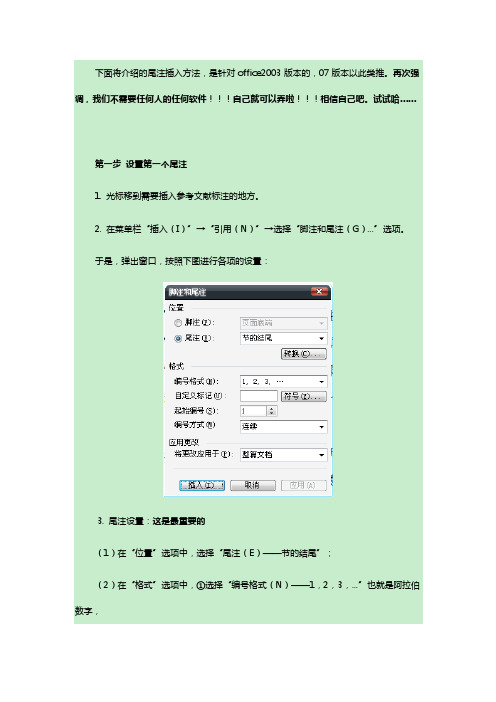
下面将介绍的尾注插入方法,是针对office2003版本的,07版本以此类推。
再次强调,我们不需要任何人的任何软件自己就可以弄啦相信自己吧。
试试哈……第一步设置第一个尾注1. 光标移到需要插入参考文献标注的地方。
2. 在菜单栏“插入(I)”→“引用(N)”→选择“脚注和尾注(G)...”选项。
于是,弹出窗口,按照下图进行各项的设置:3. 尾注设置:这是最重要的(1)在“位置”选项中,选择“尾注(E)——节的结尾”;(2)在“格式”选项中,①选择“编号格式(N)——1,2,3,…”也就是阿拉伯数字,②自定义标记不需要填,③“起始编号(S)——1”,④“编号方式(M)——连续”(3)在“应用更改”选项中,选择“将更改应用于(P)——整篇文档”最后,点按钮“插入(I)”,便在你所选的地方插入了第一个参考文献标注。
可以看到,在所选地方上角出现了一个小1。
4.双击上标“1”,光标自动跳到文章最后,前面就是一个上标“1”,这就是输入第一个参考文献的地方。
按照上面的步骤,在其他地方标注参考文献,可以看到系统是自动为我们进行排序的,而与我们插入的先后顺序没有关系。
这样,我们便完成了第一步操作。
第二部分标注格式的修改通过第一步设置的尾注,就是我们所需要的标注,是正文所插入地方上角的小数字,和文章末尾对应的小数字。
其实这些都不是正确的参考文献标注格式,我们还需要动手稍作修改。
下面就是讲这一内容啦:5. 将全文所涉及的尾注都改为“[n]”的标准格式:注意是修改,而不是删除后重新输入上标!(1)给数字加中括号首先,需要强调的是,在进行这一步操作时,光标应在正文范围内,而不是最后的尾注区域。
然后,在菜单栏“编辑(E)”→“查找(E)”或者通过快捷键“Ctrl+F”可以打开“查找和替换”窗口。
按照下图进行各项的设置在“查找内容(N)”选项中填入“^e”,表示尾注。
如果以后需要查找脚注,则是搜索“^f”。
在“替换为(I)”选项中填入“[^&]”。
Word2007使用技巧大全(超全)

Word2007使用技巧大全目录一、WORD问答 (2)二、论文WORD技巧小结 (16)三、用WORD排论文的技巧 (17)四、用WORD编辑论文的几个建议 (18)五、快捷键 (20)六、功能键 (21)七、WORD表格处理技巧 (23)1第一章Word问答1.1问:Word里边怎样设置每页不同的页眉?如何使不同的章节显示的页眉不同?答:分节,每节可以设置不同的页眉。
文件—-页面设置--版式——页眉和页脚-—首页不同。
1.2问:请问Word中怎样让每一章用不同的页眉?怎么我现在只能用一个页眉,一改就全部改了?答:在插入分隔符里,选插入分节符,可以选连续的那个,然后下一页改页眉前,按一下“同前”钮,再做的改动就不影响前面的了。
简言之,分节符使得它们独立了。
这个工具栏上的“同前"按钮就显示在工具栏上,不过是图标的形式,把光标移到上面就显示出”同前“两个字来了。
1.3问:如何合并两个Word文档,不同的页眉需要先写两个文件,然后合并,如何做?答:页眉设置中,选择奇偶页不同/与前不同等选项。
1.4问:Word编辑页眉设置,如何实现奇偶页不同?比如:单页浙江大学学位论文,这一个容易设;双页:(每章标题),这一个有什么技巧啊?答:插入节分隔符,与前节设置相同去掉,再设置奇偶页不同。
1.5问:怎样使Word文档只有第一页没有页眉,页脚?答:页面设置-页眉和页脚,选首页不同,然后选中首页页眉中的小箭头,格式-边框和底纹,选择无,这个只要在“视图”-—“页眉页脚”,其中的页面设置里,不要整个文档,就可以看到一个“同前”的标志,不选,前后的设置情况就不同了。
1.6问:如何从第三页起设置页眉?答:在第二页末插入分节符,在第三页的页眉格式中去掉同前节,如果第一、二页还有页眉,把它设置成正文就可以了。
●在新建文档中,菜单—视图—页脚—插入页码—页码格式—起始页码为0,确定;●菜单—文件—页面设置-版式—首页不同,确定;●将光标放到第一页末,菜单—文件—页面设置—版式—首页不同—应用于插入点之后,确定.第2步与第三步差别在于第2步应用于整篇文档,第3步应用于插入点之后.这样,做两次首页不同以后,页码从第三页开始从1编号,完成。
word2007图解四步完成论文尾注后插入新页ok

3.分页:这里最好用“页面布局——>分隔符-->下一页”(在文章的最后,一般应该是总结与展望的最后或“参考文献”几字后面 。使用“分隔符,下一页”)
4.将之前的尾注转换回来:“引用—— >脚注右面那个小框框”,选择“尾注”后直接点“转换”,在弹出的对话框里选择“将 脚注全部转换成尾注”,这时,尾注全部都在正文的下面,最后一页空白页就是第 三步分隔出来的一页,是属于正文的。
5.大功告成,希望能帮到你
航空插头
I8G5vZ17z7BeBiblioteka 图解四步完成论文尾注后插入新页
1.将尾注的格式设在节的结尾:点“引用—— >脚注右面的小框框”,点“尾注”在后面的下拉框选择“节的结尾”,在最下面将更 改应用于“整个文档”,注意点击“应用”(不要点插入)
2.将尾注变为脚注:还是点“引用->脚注右面的小框框”,在弹出来的选项框中点“脚注”后点“转换”,在再次弹出的 对话框里选择“将尾注全部转换为脚注”,确定。
使用Word脚注、尾注给论文添加参考文献并将编号修改成[1]的方法
![使用Word脚注、尾注给论文添加参考文献并将编号修改成[1]的方法](https://img.taocdn.com/s3/m/0f3eb144af1ffc4ffe47ac33.png)
使用Word脚注、尾注给论文添加参考文献并将编号修改成[1]的方法1.光标移到要插入参考文献的地方,(word2007、2010、2013)中单击“引用”选项卡2.点击小箭头设置脚注格式。
(修改成红框内选项)(为什么设置成“节的结尾”,是因为最后要在文章最后放置“致谢”,若设置成“文档末尾”,那文献引用就跑到“致谢”后面了)2.点击应用后,在需要插入论文的地方点击“插入尾注”该处就插入了一个上标“1”,而光标自动跳到文章最后,前面就是一个上标“1”,这就是输入第一个参考文献的地方。
(文献引用编号需要“[”、“]”,这个后面会说)5.输入所插入的参考文献(可用谷歌学术进行文献格式的自动生成,见最后)。
6.对着参考文献前面的“1”双击,或者点击光标就回到了文章内容中插入参考文献的地方,可以继续写文章了。
7.在下一个要插入参考文献的地方再次按以上方法插入尾注,就会出现一个“2”(Word已经自动为你排序了),继续输入所要插入的参考文献。
尾注的好处就在于,当你在文档中对文献应用进行插入、删除、修改顺序的时候,最后的文献会自动排序,完全省去人工排序的烦恼,这就是办公自动化。
8.所有文献都引用完后,该给尾注编号加方括号了,并将尾注中的上标恢复成正常格式。
很多杂志和论文要求参考文献编号带有方括号,但是word的脚注/尾注中默认格式中唯独没有方括号。
如果用手动方法加入方括号,当你调整段落顺序后,参考文献的序号不会跟着调整,麻烦更大了。
在“开始”选项卡中点击“替换。
查找内容输入“^e”,这时候在光标还在“查找内容”里面的时候,点击“更多”>>“格式”>>“字体”,勾选“上标”,点击确定。
在“替换为”中输入“[^&]”,点击“格式”>>“字体”,使“上标”前面的勾处于未选中状态,点击确定。
(如果用了脚注就查找脚注标记^f,再全部替换为[^&]便可以了,这就是带格式替换,原理就是将处于上标状态的文字替换成正常的文字)这时候“查找和替换”窗口变成:点击“全部替换”这是替换前:这是替换后:但是文章中的编号上没有变化,下面开始替换文章中的编号:这时候选中文章中任意一个标注(一定要选中),光标定位到“查找和替换框”>>“替换为”中,点击格式>>字体,勾选“上标”。
收集的word2007技巧大全二.

收集的word2007技巧大全二★为WORD文本加注解如果你想为WORD的某个文本(如一个新名词、一个英文缩写等加以注释,而又不想让注释出现的文档中,下面三种方法中的任意一种可以帮你实现:①先选中需要注释的文本,用“插入→批注”命令,打开“批注”窗口,在其中输入注释文字后关闭该窗口,则该文本被加上黄色底纹(不会打印出来,当鼠标移至该文本时,注释文字则显示在该文本的上方;②将光标移至需要加注释的文本后面,用“插入→脚注或尾注”命令,打开“脚注或尾注”对话框,适当设置后确定,则光标移至该页文本的左下方,输入注释文本,则在上述文本后面出现一个数字序号,光标移至该序号处,注释文本即显示出来(不过该注释文本会显示在文档下方,并能打印出来;③如果注释文本比较长,我们可以先将注释文本(图片也可以存放在一个独立的文件中(非WORD格式也行,然后建立一个链接:选中要加注释的文本,用“插入→超级链接”命令,打开“插入超级链接”对话框,在“要显示的文字”右边的方框中输入需要加注释的文本,在“请键入文件名称或Web页名称”下面的方框中输入前面建立的注释文本文件的详细路径及名称(也可以用“浏览”按钮查找到,按“确定”按钮,则需要加注释的文本变成蓝色带下画线形式(并不影响文档的打印,点击该文本(在WORD XP 中需要按住Ctrl键,则可直接打开注释文本所在的文件。
---------------------------------★快速输入特定的短语我们在用WORD2000/XP进行文档编辑时,像专业术语、单位名称等这些特定的短语,在一篇文章中可能要反复输入,如果每次都是一个字(词一个字(词地去输入,不仅麻烦、速度慢,而且容易出错,同时也很难每次输入文本的一致性。
我利用WORD2000/XP的“剪贴板”功能,实现了特定短语的一次性输入,达到快速、准确、一致之目的。
①启动WORD2000,打开“剪贴板”工具栏。
②选将特定的短语(如“《中华人民共和国建筑法》”、“《建设工程质量管理条例》”、“建设工程质量监督工作”等输入到文档中,然后一个一个的选中,用“复制”命令将他们逐条加到“剪贴板”中。
Word2007尾注问题:尾注序号,连续尾注,尾注分隔符
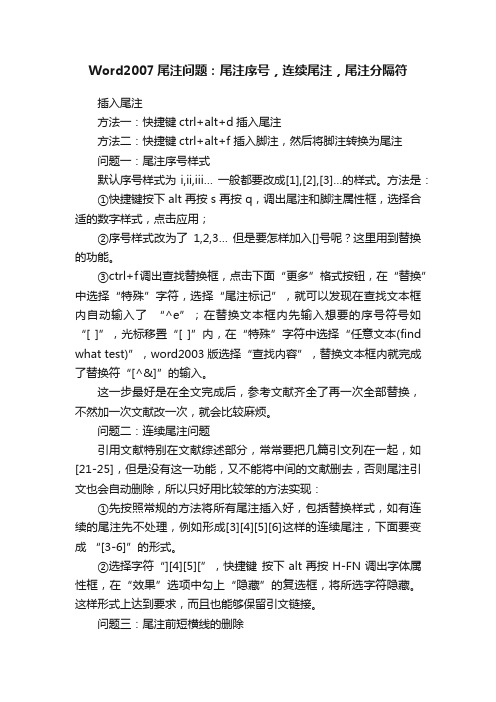
Word2007尾注问题:尾注序号,连续尾注,尾注分隔符插入尾注方法一:快捷键ctrl+alt+d插入尾注方法二:快捷键ctrl+alt+f 插入脚注,然后将脚注转换为尾注问题一:尾注序号样式默认序号样式为i,ii,iii… 一般都要改成[1],[2],[3]…的样式。
方法是:①快捷键按下alt再按s再按q,调出尾注和脚注属性框,选择合适的数字样式,点击应用;②序号样式改为了1,2,3… 但是要怎样加入[]号呢?这里用到替换的功能。
③ctrl+f调出查找替换框,点击下面“更多”格式按钮,在“替换”中选择“特殊”字符,选择“尾注标记”,就可以发现在查找文本框内自动输入了“^e”;在替换文本框内先输入想要的序号符号如“[ ]”,光标移置“[ ]”内,在“特殊”字符中选择“任意文本(find what test)”,word2003版选择“查找内容”,替换文本框内就完成了替换符“[^&]”的输入。
这一步最好是在全文完成后,参考文献齐全了再一次全部替换,不然加一次文献改一次,就会比较麻烦。
问题二:连续尾注问题引用文献特别在文献综述部分,常常要把几篇引文列在一起,如[21-25],但是没有这一功能,又不能将中间的文献删去,否则尾注引文也会自动删除,所以只好用比较笨的方法实现:①先按照常规的方法将所有尾注插入好,包括替换样式,如有连续的尾注先不处理,例如形成[3][4][5][6]这样的连续尾注,下面要变成“[3-6]”的形式。
②选择字符“][4][5][”,快捷键按下alt再按H-FN调出字体属性框,在“效果”选项中勾上“隐藏”的复选框,将所选字符隐藏。
这样形式上达到要求,而且也能够保留引文链接。
问题三:尾注前短横线的删除word在尾注前会自动加上一条横线,一般都要将其去掉:①将视图改为“草稿”②ctrl+alt+d调出下方的尾注编辑栏,在下拉菜单中选择“尾注分隔符”,这时短横线出现了,可以将其删除了。
word中快速添加脚注尾注批注等操作技巧word脚注和尾注
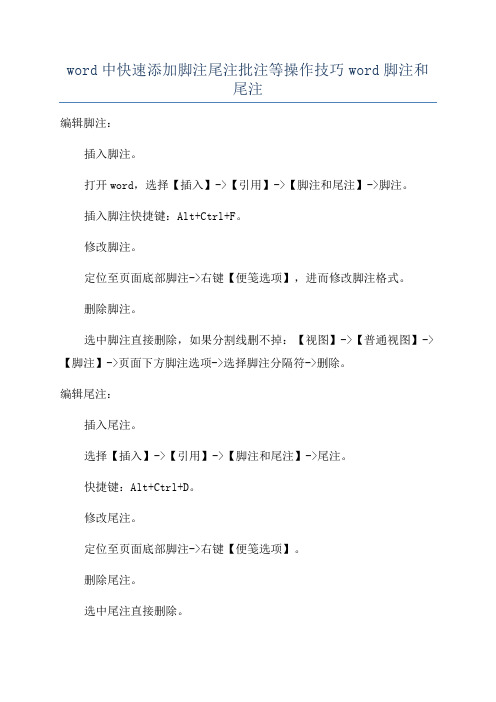
word中快速添加脚注尾注批注等操作技巧word脚注和
尾注
编辑脚注:
插入脚注。
打开word,选择【插入】->【引用】->【脚注和尾注】->脚注。
插入脚注快捷键:Alt+Ctrl+F。
修改脚注。
定位至页面底部脚注->右键【便笺选项】,进而修改脚注格式。
删除脚注。
选中脚注直接删除,如果分割线删不掉:【视图】->【普通视图】->【脚注】->页面下方脚注选项->选择脚注分隔符->删除。
编辑尾注:
插入尾注。
选择【插入】->【引用】->【脚注和尾注】->尾注。
快捷键:Alt+Ctrl+D。
修改尾注。
定位至页面底部脚注->右键【便笺选项】。
删除尾注。
选中尾注直接删除。
编辑批注:
插入批注。
选择【插入】->【批注】。
快捷键:Alt+Ctrl+M。
修改批注。
批注会显示批注者姓名,可以自己设定【工具】->【选项】->【用户信息】->修改【缩写】。
删除批注。
选中批注,右键【删除批注】。
编辑目录:
插入目录。
【插入】->【引用】->【索引和目录】->目录。
选中目录,右键【更新域】-【更新整个目录】。
更新目录。
注意事项:
只要耐心一点,这些操作是很简单的。
如何在Word中应用不同的脚注和尾注样式

如何在Word中应用不同的脚注和尾注样式在Word中应用不同的脚注和尾注样式Word是一款功能强大的文字处理软件,为用户提供了丰富多样的样式和格式选项。
在进行文档编辑和排版时,常常需要插入脚注和尾注来提供额外的信息或备注。
本文将介绍如何在Word中应用不同的脚注和尾注样式,以帮助用户更好地进行文档编辑和排版。
一、插入脚注和尾注在Word中,插入脚注和尾注非常简单,只需按照以下步骤进行操作:1. 首先,将光标定位到需要插入脚注或尾注的文本处。
2. 接下来,点击Word顶部菜单栏中的“引用”选项卡,然后在弹出的菜单中找到“脚注和尾注”按钮,并点击。
3. 在弹出的“脚注和尾注”对话框中,可以选择插入脚注或尾注。
同时,还可以选择不同的脚注和尾注样式,并对其进行相应的设置。
4. 确定选择后,点击“插入”按钮即可完成脚注或尾注的插入。
二、设置脚注和尾注样式Word提供了丰富的脚注和尾注样式供用户选择,用户可以根据需求进行设置。
以下是一些常用的脚注和尾注样式:1. 脚注或尾注编号样式用户可以选择脚注或尾注的编号样式,如大写字母、小写字母、数字等。
具体设置步骤如下:在“脚注和尾注”对话框中,点击“脚注”或“尾注”选项卡,然后选择“编号样式”,在下拉列表中选择所需的样式。
2. 脚注或尾注位置样式用户可以选择脚注或尾注的位置,如每页底部、页面底部等。
具体设置步骤如下:在“脚注和尾注”对话框中,点击“脚注”或“尾注”选项卡,然后选择“位置”,在下拉列表中选择所需的位置样式。
3. 脚注或尾注分割线样式用户可以选择是否在脚注或尾注与正文之间添加分割线。
具体设置步骤如下:在“脚注和尾注”对话框中,点击“脚注”或“尾注”选项卡,在“分割线”区域中勾选“分割线”选项即可添加分割线。
4. 脚注或尾注字体样式用户还可以根据需要设置脚注或尾注的字体、字号、颜色等样式。
具体设置步骤如下:在“脚注和尾注”对话框中,点击“脚注”或“尾注”选项卡,在“字体”区域中选择所需的样式。
Word文档中脚注与尾注的使用方法与技巧,快来学习一下吧

Word文档中脚注与尾注的使用方法与技巧,快来学习一下吧
在编辑文档中,我们经常要引用一些参考文献,对于这些参考文献的注释,如果放在每页的底部位置就称之为脚注,在文档末尾注释的就是尾注。
一般我们用脚注比较多,下面我们一起来操作演示一下吧。
首先我们来插入一个尾注看下效果
首先选择要插入尾注的文字,然后点击插入中的引用,选择脚注和尾注
在弹出的对话窗口中,选择尾注,位置在文档结尾处,编号格式,
可以选择系统自带的,也可以自己输入文字。
插入尾注的效果,双击尾注标识,可跳转到尾注说明。
我们在插入一个脚注,先选择要插入脚注的文字,然后点击插入中的引用,选择脚注和尾注
脚注位置在页面底端,输入文字做为脚注标识,点击插入
插入脚注的效果,双击可进行页面跳转
在底部脚注处,击右键,可将脚注转换成尾注,或将尾注转换成脚注。
并可以对脚注的字体格式、段落格式、样式等进行设置。
删除文章中的脚注或尾注标识,脚注或尾注的内容会自动删除。
如何在Word中插入并调整脚注和尾注
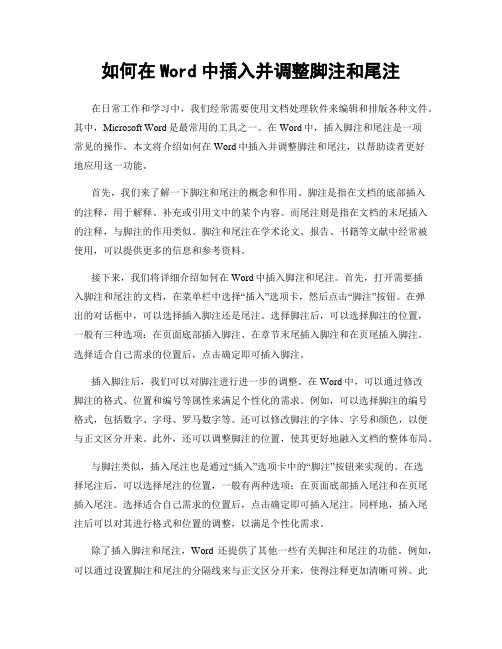
如何在Word中插入并调整脚注和尾注在日常工作和学习中,我们经常需要使用文档处理软件来编辑和排版各种文件。
其中,Microsoft Word是最常用的工具之一。
在Word中,插入脚注和尾注是一项常见的操作。
本文将介绍如何在Word中插入并调整脚注和尾注,以帮助读者更好地应用这一功能。
首先,我们来了解一下脚注和尾注的概念和作用。
脚注是指在文档的底部插入的注释,用于解释、补充或引用文中的某个内容。
而尾注则是指在文档的末尾插入的注释,与脚注的作用类似。
脚注和尾注在学术论文、报告、书籍等文献中经常被使用,可以提供更多的信息和参考资料。
接下来,我们将详细介绍如何在Word中插入脚注和尾注。
首先,打开需要插入脚注和尾注的文档,在菜单栏中选择“插入”选项卡,然后点击“脚注”按钮。
在弹出的对话框中,可以选择插入脚注还是尾注。
选择脚注后,可以选择脚注的位置,一般有三种选项:在页面底部插入脚注、在章节末尾插入脚注和在页尾插入脚注。
选择适合自己需求的位置后,点击确定即可插入脚注。
插入脚注后,我们可以对脚注进行进一步的调整。
在Word中,可以通过修改脚注的格式、位置和编号等属性来满足个性化的需求。
例如,可以选择脚注的编号格式,包括数字、字母、罗马数字等。
还可以修改脚注的字体、字号和颜色,以便与正文区分开来。
此外,还可以调整脚注的位置,使其更好地融入文档的整体布局。
与脚注类似,插入尾注也是通过“插入”选项卡中的“脚注”按钮来实现的。
在选择尾注后,可以选择尾注的位置,一般有两种选项:在页面底部插入尾注和在页尾插入尾注。
选择适合自己需求的位置后,点击确定即可插入尾注。
同样地,插入尾注后可以对其进行格式和位置的调整,以满足个性化需求。
除了插入脚注和尾注,Word还提供了其他一些有关脚注和尾注的功能。
例如,可以通过设置脚注和尾注的分隔线来与正文区分开来,使得注释更加清晰可辨。
此外,还可以通过设置脚注和尾注的编号格式和起始编号来满足不同的排版要求。
关于尾注_脚注格式设定

尾注、脚注操作说明
尾注、脚注ctrl+Alt+D/F分别实现尾注和脚注的功能。
具体操作如下:
1.利用ctrl+Alt+D/F对于需要添加尾注和脚注的位置进行添加,也可以利用插入 引用的
操作,来进行具体的设置[1],如图1,此时不要进行“自定义标记”,方便后面的“[1]替代1”的操作。
2.对于所有的尾注脚注标记完2毕后,利用替换(ctrl+H)来进行替换,如图2,^e用[^&]
来替换实现“[1]替代1”,即尾注的替换;^f用[^&]来实现脚注[3]的替1换。
3.关于同一篇文章中,多个地方引用[4]同一篇文献,则利用交叉引用可以[3]实现。
4.如何删除相应的尾注分隔符,将当前文档视图切换成“普通”(07版本为草稿),
ctrl+Alt+D/F可以调用出相应的编辑框,在下拉框中选择“尾注分隔符”,此时出现短横线,将其删除即可。
图1
图2
类似于页眉、页脚,有很多规范的设置。
引用中的交叉引用类似于目录,生成的pdf具有超链接功能。
若让尾注、脚5注有此超链接,可以利用交叉引用生成的pdf来实现。
[1]通过双击文中的序号,可以快速切换到相应的文献位置。
2
[3]通过ctrl+单击鼠标可以实现交叉引用的超链接功能。
[4]
5
1。
Word文档的脚注和尾注介绍及操作大总结
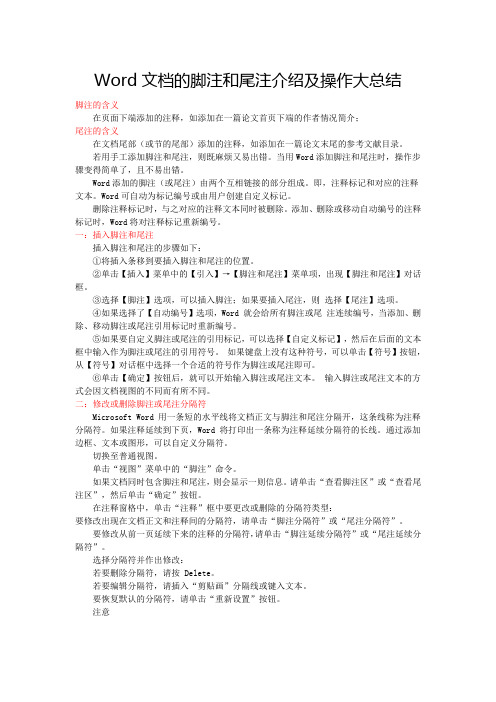
Word文档的脚注和尾注介绍及操作大总结脚注的含义在页面下端添加的注释,如添加在一篇论文首页下端的作者情况简介;尾注的含义在文档尾部(或节的尾部)添加的注释,如添加在一篇论文末尾的参考文献目录。
若用手工添加脚注和尾注,则既麻烦又易出错。
当用Word添加脚注和尾注时,操作步骤变得简单了,且不易出错。
Word添加的脚注(或尾注)由两个互相链接的部分组成。
即,注释标记和对应的注释文本。
Word可自动为标记编号或由用户创建自定义标记。
删除注释标记时,与之对应的注释文本同时被删除。
添加、删除或移动自动编号的注释标记时,Word将对注释标记重新编号。
一:插入脚注和尾注插入脚注和尾注的步骤如下:①将插入条移到要插入脚注和尾注的位置。
②单击【插入】菜单中的【引入】→【脚注和尾注】菜单项,出现【脚注和尾注】对话框。
③选择【脚注】选项,可以插入脚注;如果要插入尾注,则选择【尾注】选项。
④如果选择了【自动编号】选项,Word 就会给所有脚注或尾注连续编号,当添加、删除、移动脚注或尾注引用标记时重新编号。
⑤如果要自定义脚注或尾注的引用标记,可以选择【自定义标记】,然后在后面的文本框中输入作为脚注或尾注的引用符号。
如果键盘上没有这种符号,可以单击【符号】按钮,从【符号】对话框中选择一个合适的符号作为脚注或尾注即可。
⑥单击【确定】按钮后,就可以开始输入脚注或尾注文本。
输入脚注或尾注文本的方式会因文档视图的不同而有所不同。
二:修改或删除脚注或尾注分隔符Microsoft Word 用一条短的水平线将文档正文与脚注和尾注分隔开,这条线称为注释分隔符。
如果注释延续到下页,Word 将打印出一条称为注释延续分隔符的长线。
通过添加边框、文本或图形,可以自定义分隔符。
切换至普通视图。
单击“视图”菜单中的“脚注”命令。
如果文档同时包含脚注和尾注,则会显示一则信息。
请单击“查看脚注区”或“查看尾注区”,然后单击“确定”按钮。
在注释窗格中,单击“注释”框中要更改或删除的分隔符类型:要修改出现在文档正文和注释间的分隔符,请单击“脚注分隔符”或“尾注分隔符”。
Word2007中通过尾注填加参考文献需要解决的几个关键问题(图示详解)

Word2007中通过尾注填加参考文献需要解决的几个关键问题(图示详解)网上有很多版本的在Word2007中通过尾注添加参考文献的方法,但一般通过尾注加入后都会遇到以下几个问题:1、尾注数字两端[ ]的添加;2、尾注加入后要在其后面加入致谢、在读期间研究成果和附录等内容;3、尾注加入后上方会出现一空白行,怎么删也删不掉。
怎么用尾注添加参考文献的文档在网上有很多,这一步比较简单,下面就在添加完成参考文献之后,对遇到的以上三个问题,以图示的形式给出具体的解决方法:一、尾注数字两端[ ]的添加;此问题比较简单,运用以下方法即可解决问题:在菜单中的编辑——替换中查找内容填写^e,替换为[^&]即可:1、加入[] 之前:图1 加入[]之前示意图2、查找替换:图2 查找替换示意图3、替换(加入[])之后:图3 加入[]之后示意图PS:(1)建议在一篇文章都写完并且正文中要引用的位置全加入脚注后再加入方括号,否则会出现很多意外的麻烦(2)字体大小的设置就很容易了,这里就不再详细展开介绍了。
二、尾注后面加入致谢、在读期间研究成果和附录等内容:网上很多文档加入脚注时运用图4所示的方法将脚注添加到文档结尾,才出现了问题2:图4 网上许多文档加入脚注的方法针对这个问题很多人想了应对的方法,但是解决后就不能从正文中直接链接到指定的参考文献上了,这样用脚注也就没有意义了。
本人使用方法与网上大多数的方法恰好相反,解决后丝毫不影响参考文献与正文之间的相互切换,以下具体展开说明:只有两个关键步骤:1、更改尾注为各个节的结尾(有人问,不是应该在文档的结尾吗,怎么变成节了呢?不要着急,慢慢往下看就知道答案了)图5 将脚注和设置成各个节的结尾在完成这步后,每一章的参考文献都跑入各个章节中去了,此时需要进行步骤22、设置各章取消尾注光标放在第一章的正文中,依此点击:页面布局、页面设置、版式,选中取消尾注,如图6所示:图6取消各节中的尾注此时发现第一章后的参考文献不见了,它们此时已经出现在第二章的后面。
如何设置脚注和尾注

1. 题注的设置在书籍中经常要在文档中插入图形、表格等内容,为了便于排版时查找和便于读者阅读,通常要在图形、表格的上方或下方添加一行诸如“ 图1 ” 、“ 表1 ” 的题注功能在插入这些图形、表格时自动添加题注。
实现的方法是单击“ 引用” 功能区“ 题注” 选项区的“ 插入题注” 选项,打开“ 题注” 对话框,这时单击“ 自动插入题注” 按钮,打开“ 自动插入题注” 对话框,如图24 所示。
图24 “ 自动插入题注” 对话框在“ 插入时添加题注” 列表框中,选择要自动添加题注的选项,可以同时选择多个选项。
在“ 标签” 下拉列表框中选择题注标签,系统内置“ 图表” 、“ 表格” 和“ 公式” 三种题注标签。
如果要使用如“ 图” 、“ 表格” 等自定义标签时,单击“ 新建标签” 按钮,然后输入自定义标签文字即可。
在“ 位置” 框中可以指定题注是位于“ 项目下方” 或是“ 项目上方” ,单击“ 确定” 按钮完成插入题注设置。
插入这些选项后,Word 2007 会自动插入题注。
2. 脚注和尾注的设置脚注和尾注都是用来对文档中某个内容进行解释、说明或提供参考资料等的对象。
脚注通常出现在页面的底部,作为文档某处内容的说明;而尾注一般位于文档的末尾,用于说明引用文献的来源等,在同一个文档中可以同时包括脚注和尾注。
脚注和尾注由注释引用标记和与其对应的注释文本两部分构成。
可以让Word 2007 自动为标记编号,也可以创建自定义的标记。
添加、删除或移动了自动编号的注释时,Word 将对注释引用标记重新编号。
在注释中可以使用任意长度的文本,并像处理其他文本一样设置注释文本格式,还可以自定义注释分隔符,用来分隔文档正文和注释文本的线条。
在文档中插入脚注或尾注的方法是:在页面视图模式下,单击要插入注释引用标记的位置,再单击选择“ 引用” 功能区“ 脚注” 选项区的“ 插入脚注” 或者“ 插入尾注” 选项按钮,随即自动到当前页面底部或文档尾部设置插入点并等待输入注释内容和设置其格式。
word2007如何插入和删除注脚

word2007如何插入和删除注脚
推荐文章
在excel中寻找和插入公式的方法是什么热度:怎样设置word 插入图片不覆盖文字热度:word2007插入页码的方法步骤热度:excel2007怎样插入页码格式热度:在Excel表格中怎么插入图表气泡图热度:
很多人在利用word2007制作文档的时候,都会喜欢插入一些注脚,如果不需要时候又可以直接删除。
下面是店铺整理的word2007插入和删除注脚的方法,供您参考。
word2007插入和删除注脚的方法
启动任意一个word2007文档,进入文档的主页面。
将光标停留在你要插入脚注的那一页。
找到引用-插入脚注项。
选择插入脚注,在脚注处填写你要写入的内容。
选择脚注的一些属性,你可以对脚注进行相关属性的设置。
如果你想删除脚注的话,可以把光标停在左上角的标号上,就是和你脚注对应的标号,然后按backspace键就可以了。
word2007插入和删除注脚的。
论文脚注方法 办公室助理

研究生七步搞定毕业论文参考文献[图]终于把论文初稿写完了,整理论文格式花了不少的时间,现把参考文献的添加方法做一介绍,望对写论文的你有所帮助。
以word2007为例:第一步:第二步:若需要重复应用文献,则进入第三步:第三步:插入参考文献之后会发现没有[ ] , 尾注不用管它,文中俺也没有找到好方法,只能一个接一个加!并且会发现尾注中序号是上标,网上我找到2中方法:1、选中序号按快捷键“ctrl+shift+=”就可以使序号不再是上标;2、用鼠标右击,出现一菜单,选择“字体”,在第二张菜单中去掉“效果”栏中“上标”前面的“√”。
我用的方法是删除之后统一加编号,比较整洁:第四步:现在参考文献就弄好了,但是论文格式要求参考文献在正文之后,参考文献后还有发表论文情况说明、附录和致谢,而Word的尾注要么在文档的结尾,要么在“节”的结尾,这两种都不符合我们的要求。
怎么办?第五步:选中尾注→第六步:把光标放在要插入参考文献的位置第七步:选中所有的尾注文本,点“格式|字体”,改为“隐藏文字”,切换到普通视图,选择“视图|脚注”,此时所有的尾注出现在窗口的下端,在“尾注”下拉列表框中选择“尾注分割符”,将默认的横线删除。
同样的方法删除“尾注延续分割符”和“尾注延续标记”。
一、输入三个“=”,回车,得到一条双直线;二、输入三个“~”,回车,得到一条波浪线;三、输入三个“*”或“-”或“#”,回车,惊喜多多;在单元格内输入=now()显示日期在单元格内输入=CHOOSE(WEEKDAY(I3,2),"星期一","星期二","星期三","星期四","星期五","星期六","星期日") 显示星期几Excel常用函数大全.隔行颜色效果(奇数行颜色):=MOD(ROW(),2)=12.隔行颜色效果(偶数行颜色):=MOD(ROW(),2)=03.如果希望设置格式为每3行应用一次底纹,可以使用公式:=MOD(ROW(),3)=14.如果希望设置奇偶列不同底纹,只要把公式中的ROW()改为COLUMN()即可,如:=MOD(COLUMN(),2)5.如果希望设置国际象棋棋盘式底纹(白色+自定义色):=MOD(ROW()+COLUMN(),2)说明:该条件格式的公式用于判断行号与列号之和除以2的余数是否为0。
- 1、下载文档前请自行甄别文档内容的完整性,平台不提供额外的编辑、内容补充、找答案等附加服务。
- 2、"仅部分预览"的文档,不可在线预览部分如存在完整性等问题,可反馈申请退款(可完整预览的文档不适用该条件!)。
- 3、如文档侵犯您的权益,请联系客服反馈,我们会尽快为您处理(人工客服工作时间:9:00-18:30)。
我们知道一篇文章想要让读者们看得更明白,添加标注是在所难免的,在Word文档中,脚注和尾注就是用来为文档中的文本提供解释、批注以及相关参考资料。
下面小编就来说是脚注和尾注的具体使用方法。
可用脚注对文档内容进行注释说明,而用尾注说明引用的文献。
脚注或尾注一般由两个链接的部分组成,即注释引用标记及相应的注释文本。
在您指定编号方案后,Microsoft Office Word 会自动对脚注和尾注进行编号。
可以在整个文档中使用一种编号方案,也可以在文档的每一节中使用不同的编号方案。
在添加、删除或移动自动编号的注释时,Word 将对脚注和尾注引用标记进行重新编号。
脚注和尾注
★插入脚注或尾注
1.设置脚注或尾注的格式。
点击功能区的插入,找到脚注分组,点击脚注分组右下角的脚注对话框启动器,将弹出脚注和尾注窗口,如图所示。
在脚注和尾注窗口,用户可以设置脚注或尾注的位置,同时可以设置脚注或尾注的编号格式。
2.在页面视图中,把光标放在注释引用标记的位置。
在功能区上点击引用选项卡,找到脚注分组,单击插入脚注或插入尾注,则可以文档中光标所在的位置插入脚注或尾注。
3.插入脚注或尾注后光标后自动定位到脚注或尾注的文本注释区,用户可自己输入脚注或尾注的注释文本。
4.双击脚注或尾注编号,返回到文档中的引用标记。
同样的,双击文档中脚注或尾注的引用标记,则返回到文本注释区。
以上就是小编为大家奉上的在Word2007中脚注和尾注的说明介绍以及使用方法。
方法简单,只要在插入功能区中找到脚注或者尾注的分组,然后,就可以进行对脚注和尾注编辑注释的文本。
